
Cet article présente principalement la création d'un environnement php-nginx, qui a une certaine valeur de référence. Maintenant, je le partage avec tout le monde. Les amis dans le besoin peuvent s'y référer
Utilisez le
package de code source pour installer Nginx
Placez le package de code source nginx dans le répertoire linux/usr/local/src

tar -zxvf nginx-1.9.15.tar.gz pour décompresser le package source

nginx-1.9.15
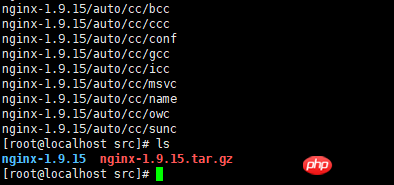
cd nginx-1.9.15 pour entrer dans le répertoire nginx-1.9.15
Utilisez./configure --prefix=/usr/local/nginx Informations de configuration de la commande Cette commande générera automatiquement le dossier nginx .
 L'image suivante apparaît, gcc est manquant et vous devez installer gcc
L'image suivante apparaît, gcc est manquant et vous devez installer gcc
Utilisez la commande :
yum -y. install gccInstallez gcc via yum
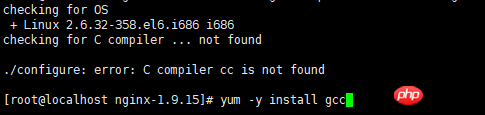 Une fois l'installation de gcc terminée, continuez à utiliser la commande
Une fois l'installation de gcc terminée, continuez à utiliser la commande
Informations de configuration
 L'image suivante apparaît : Utilisez
L'image suivante apparaît : Utilisez
pour installer pcre-devel
Une fois l'installation de pcre-devel terminée, continuez à utiliser la commande  ./configure --prefix =/usr/local/nginx
./configure --prefix =/usr/local/nginx
Informations de configuration
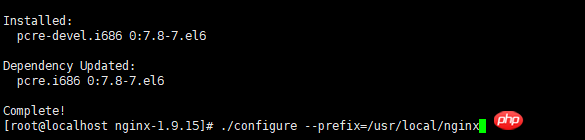 La situation suivante apparaît : Utilisez
La situation suivante apparaît : Utilisez
pour installer zlib-devel
Une fois zlib-devel installé, continuez à utiliser la commande./ configure --prefix=/usr/local/nginx Informations de configuration
Informations de configuration
 Après avoir configuré les informations, utilisez la commande :
Après avoir configuré les informations, utilisez la commande :
Installer Nginx
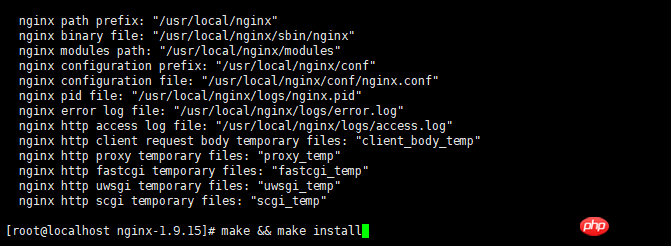 Le message suivant apparaît pour indiquer que l'installation est terminée
Le message suivant apparaît pour indiquer que l'installation est terminée
Chemin nginx :
/usr/local/nginx
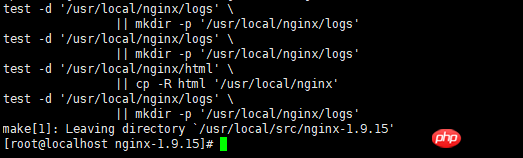 commande de démarrage nignx :
commande de démarrage nignx :
commande d'arrêt nginx :
/usr/ local/nginx/sbin/nginx -s stopcommande de redémarrage nginx : /usr/local/nginx/sbin/nginx -s reload
Afficher le processus nginx :
ps -ef | grep nginx

nginx utilise php-fpm, nous devons donc non seulement installer php, mais également installer php-fpm.
Adresse du package source : http://php.net/releases/
Placez le package de code source php dans le répertoire linux /usr/local/src

Utilisez la commande tar -zxvf php-7.1.8.tar.gz pour décompresser le package de code source

Une fois la décompression terminée, le dossier php-7.1.8

Utilisez cd php -7.1.8 Entrez dans le répertoire php-7.1.8
Configurez
( ./configure --prefix=/ usr/local/php-7.1.8 --with-config-file-path=/usr/local/php-7.1.8
--with-mysql
--with-mysqli
-- avec-pdo-mysql
--with-gd
--with-freetype-dir
--with-curl
--with-xmlrpc
--with-curl
--with-iconv=/usr /local/libiconv-1.14
--with-zlib
--with-jpeg-dir
--with-png-dir
--with-openssl
--with-libxml -dir
--with-mcrypt=/usr/local/libmcrypt-2.5.7
--enable-fpm
--enable-static
-- désactiver-inline-optimization
--enable-sockets
--enable-zip
--enable-calendar
--enable-bcmath
--enable-soap
-- activate-ftp
-- activate-mbstring
--enable-shared
--disable-fileinfo )
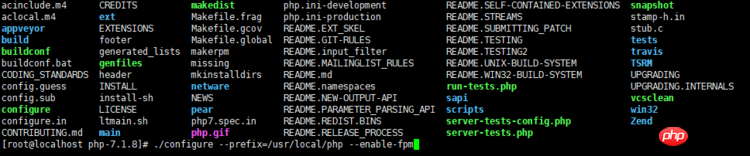
Comme indiqué ci-dessous, libxml2 est manquant et libxml2 doit être installé
Utilisez la commande : yum -y install libxml2 Installez libxml2 via la méthode yum

Une fois l'installation de libxml2 terminée, continuez à utiliser ./configure --prefix=/usr/local/php --enable-fpm informations de configuration
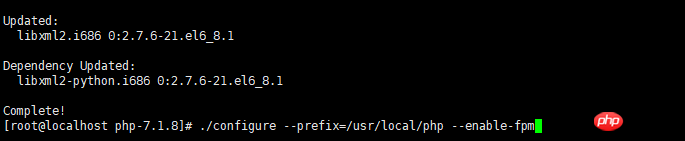
encore La même erreur se produit. Vous devez installer libxml2-devel
Utilisez la commande : yum install libxml2-devel. 🎜>

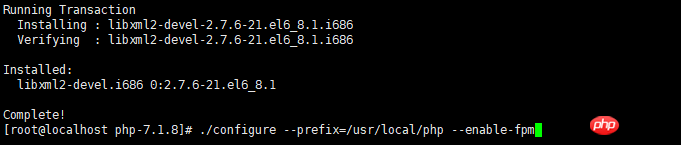 Après avoir configuré les informations, utilisez la commande : make && make install Install php
Après avoir configuré les informations, utilisez la commande : make && make install Install php
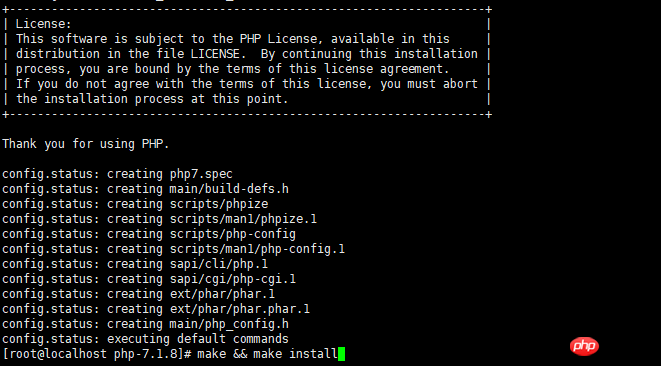 Le message suivant apparaît, installation php est terminé
Le message suivant apparaît, installation php est terminé
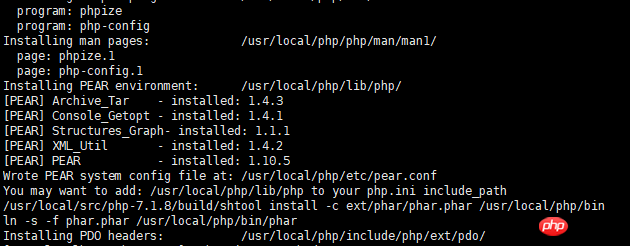 Une fois l'installation terminée, vous devez créer un fichier de configuration PHP
Une fois l'installation terminée, vous devez créer un fichier de configuration PHP
Créez le fichier
php.ini: Utilisez la commande dans le répertoire du paquet source :
cp php.ini-production /usr/local/php/etc/php iniCopiez le
. php.ini-productiondans le répertoire /usr/local/php/etc et renommez-le en php .ini
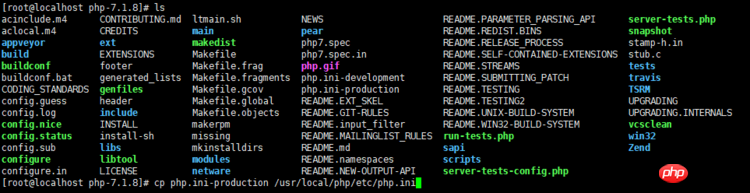 Créez le fichier
Créez le fichier
: Utilisez la commande :
cd /usr/ local/php/etcEntrez le /usr/local/php Répertoire /etc Utilisez la commande dans le répertoire :
cp php-fpm.conf.default php-fpm.conf Copiez le php-fpm.conf.default fichier dans ce répertoire dans le même répertoire et renommez-le en php-fpm.conf Créez le fichier www.conf : Utilisez la commande : cd /usr/local/php/etc/php-fpm. dEntrez le répertoire /usr/local/php/etc/php-fpm.d Utilisez la commande dans le répertoire : cp www.conf.default www.conf Changer Copiez le fichier www.conf.default du répertoire dans le même répertoire et renommez-le en www.conf Créez le fichier php.ini dans le répertoire lib à l'aide de la commande :cd /usr/local/php/etc Entrez le répertoire /usr/local/php/etc Utilisez la commande dans le répertoire :cp php.ini /usr/local/php/lib/php.ini Changez le php.ini fichier dans ce répertoire Copier dans le répertoire /usr/local/php/lib
Fichier de configuration créé ! Une fois le fichier de configuration créé, vous devez modifier nginx.conf pour connecter php et nginx Utilisez la commande : cd /usr/local/nginx/conf Entrez le répertoire du fichier de configuration nginx Utilisez la commande : vi nginx.conf Editez le fichier de configuration Modifiez l'emplacement marqué par la case rouge : configurez le répertoire racine du serveur sur /www et ajoutez index.php au fichier d'accès par défaut. 🎜> Modifier le rouge étiquette de la boîte Emplacement : Activer la connexion entre nginx et php. 🎜> L'installation php ci-dessus est terminée ! /usr/local/php/sbin/php-fpm processus d'affichage php-fpm : (php peut être arrêté via kill pid)
4. Test Modifier le répertoire racine du projet dans le fichier nginx.conf, puis accédez au répertoire racine. Si l'accès réussit, cela signifie qu'il n'y a pas de problème ! Félicitations pour l'installation réussie ! 


3.Connexion entre nginx et php
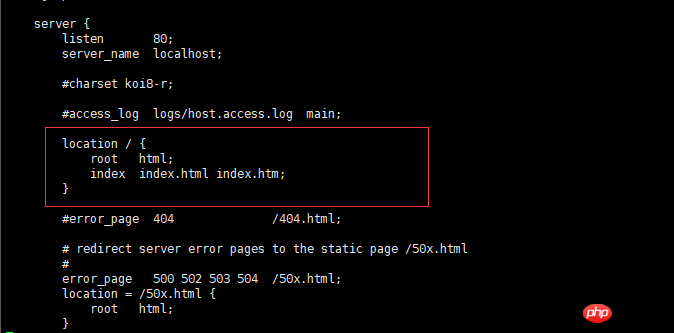
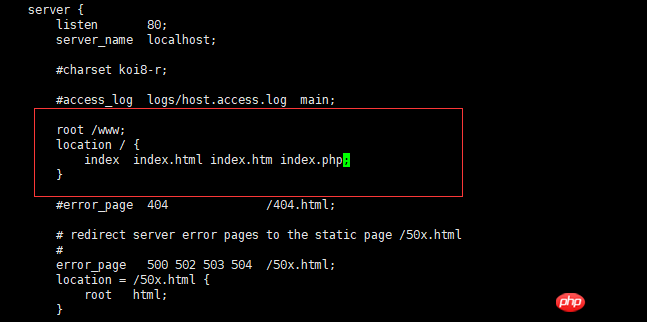
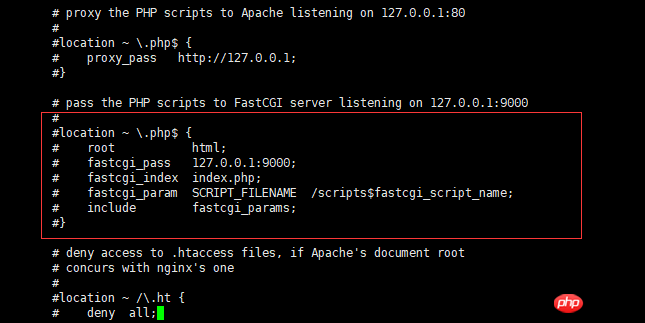
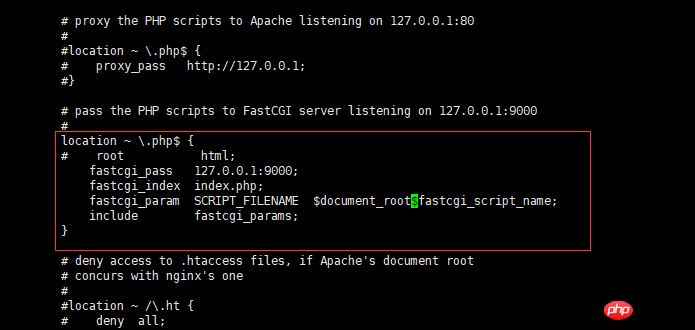

Ce qui précède est le contenu détaillé de. pour plus d'informations, suivez d'autres articles connexes sur le site Web de PHP en chinois!
 Comment ouvrir le fichier php
Comment ouvrir le fichier php
 Comment supprimer les premiers éléments d'un tableau en php
Comment supprimer les premiers éléments d'un tableau en php
 Que faire si la désérialisation php échoue
Que faire si la désérialisation php échoue
 Comment connecter PHP à la base de données mssql
Comment connecter PHP à la base de données mssql
 Comment connecter PHP à la base de données mssql
Comment connecter PHP à la base de données mssql
 Comment télécharger du HTML
Comment télécharger du HTML
 Comment résoudre les caractères tronqués en PHP
Comment résoudre les caractères tronqués en PHP
 Comment ouvrir des fichiers php sur un téléphone mobile
Comment ouvrir des fichiers php sur un téléphone mobile